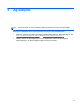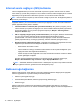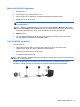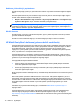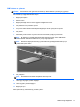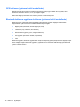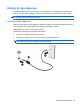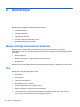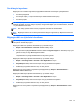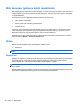Getting Started HP Notebook PC - Windows 7
Ses düzeyini ayarlama
Bilgisayarınızın modeline bağlı olarak, aşağıdakileri kullanarak ses düzeyini ayarlayabilirsiniz:
● Ses düzeyi düğmeleri
●
Ses kısayol tuşları (fn tuşu ile kombinasyon halinde basılan belirli tuşlar)
●
Ses düzeyi tuşları
UYARI! Kişisel yaralanma riskini azaltmak için, kulaklıkları, kulakiçi kulaklıkları veya mikrofonlu
kulaklığı takmadan önce ses düzeyini ayarlayın. Ek güvenlik bilgileri için Yasal Düzenleme, Güvenlik
ve Çevre Bildirimleri'ne bakın.
NOT: Ses düzeyi, işletim sistemi ve bazı programlar üzerinden de denetlenebilir.
NOT: Bilgisayarınızda ne tür ses düzeyi denetimleri olduğunu öğrenmek için Başlarken kılavuzuna
bakın.
Bilgisayardaki ses işlevlerini denetleme
NOT: Kayıtta en iyi sonucu elde etmek için mikrofona doğrudan konuşun ve arka planda ses
olmayan bir ortamda kayıt yapın.
Bilgisayarınızdaki ses işlevlerini denetlemek için şu adımları izleyin:
1. Başlat > Denetim Masası > Donanım ve Ses > Fare'yi seçin.
2. Ses penceresi açıldığında Sesler sekmesini tıklatın. Program Olayları'nın altında bip veya uyarı
gibi bir ses olayını seçip Sına düğmesini tıklatın.
Hoparlörlerden veya bağlı kulaklıklardan ses duymanız gerekir.
Bilgisayarınızdaki kayıt işlevlerini denetlemek için şu adımları izleyin:
1. Başlat >
Tüm Programlar > Donatılar > Ses Kaydedicisi'ni seçin.
2. Kaydı Başlat’ı tıklatıp mikrofona konuşun. Dosyayı masaüstüne kaydedin.
3. Multimedya programlarından birini açın ve sesi yürütün.
Bilgisayarınızın ses ayarlarını onaylamak veya değiştirmek için, Başlat > Denetim Masası >
Donanım ve Ses > Ses'i seçin.
Bilgisayarınızdaki kayıt işlevlerini denetlemek için şu adımları izleyin:
1. Başlat > Tüm Programlar > Donatılar > Ses Kaydedicisi
'ni seçin.
2. Kaydı Başlat’ı tıklatıp mikrofona konuşun. Dosyayı masaüstüne kaydedin.
3. Multimedya programlarından birini açın ve sesi yürütün.
Bilgisayarınızın ses ayarlarını onaylamak veya değiştirmek için, Başlat > Denetim Masası > Ses'i
seçin.
Ses 21